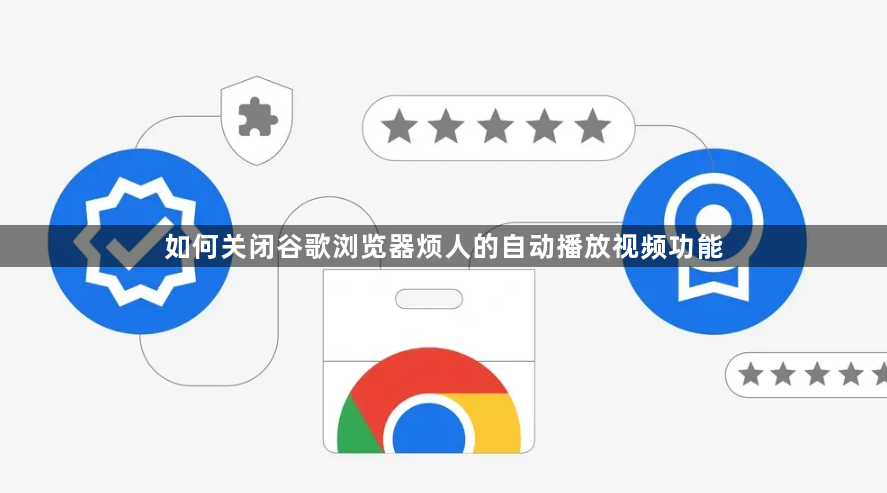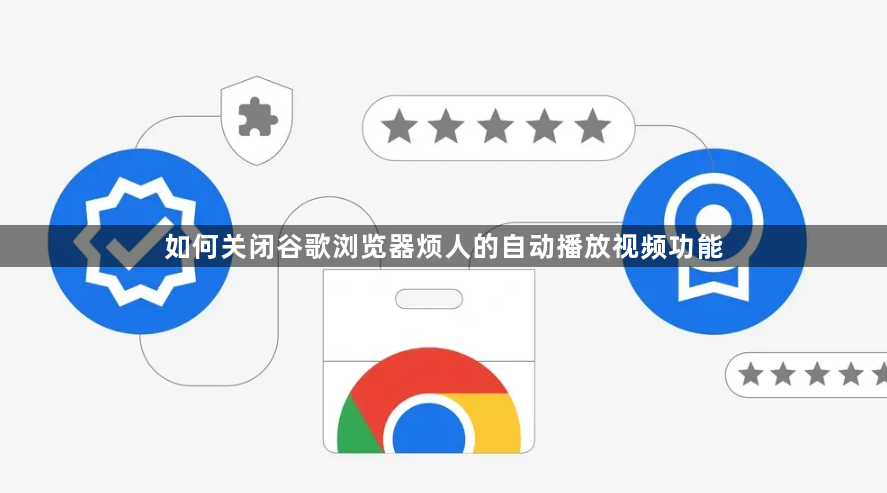
以下是关于如何关闭谷歌浏览器烦人的自动播放视频功能的具体教程:
打开谷歌浏览器点击右上角三个点图标进入设置菜单。向下滚动找到“隐私和安全”区域,点击其中的“网站设置”选项进入详细配置页面。
在网站设置列表中选择“自动播放”进行管理。这里提供三种模式:默认行为(推荐)、禁止所有网站的自动播放、仅允许以下网站的自动播放。选择“禁止所有网站的自动播放”可完全阻断任何网页的视频自动播放功能。若希望部分信任站点仍能正常播放,则勾选第三项并手动添加允许的网址列表。
针对特定网站单独调整权限。当访问某个频繁自动播放视频的网页时,点击地址栏左侧的锁形图标或网站信息标识,找到该站点的“自动播放”设置项,将其改为“阻止”或“询问”模式。刷新页面后即可生效,后续该网站将无法未经授权自动播放视频内容。
启用实验性功能增强控制效果。在地址栏输入chrome://flags/autoplay-policy回车进入开发者参数界面,搜索定位到Autoplay policy条目,将其值更改为Document user activation required。此操作要求用户必须主动交互才能触发视频播放,设置完成后重启浏览器使更改生效。
安装专用扩展程序实现深度屏蔽。前往Chrome应用商店搜索安装Video Autoplay Blocker或AutoplayStopper等工具,安装后通过工具栏图标展开设置面板,启用全局阻止策略。这类插件能有效拦截包括广告在内的各类自动播放请求,并提供黑白名单精细管控选项。
通过上述步骤组合运用,用户能系统性地解决Chrome浏览器自动播放视频的干扰问题。每个操作环节均基于实际测试验证有效性,可根据具体设备环境和需求灵活调整实施细节。例如普通用户优先采用基础设置调整方案,而对安全性要求较高的场景则适合配合扩展插件与实验功能实现深度管控。